Lær 3 nemme måder at tilføje vandmærke til din video
Når du redigerer og opretter en video, skal du ofte tilføje et videovandmærke til forskellige formål. Mange videoredigerere giver dig mulighed for at tilføje tekst- eller billedvandmærke til din video. Dette indlæg deler 3 måder, hvorpå du nemt kan hjælpe dig tilføje vandmærke til video.
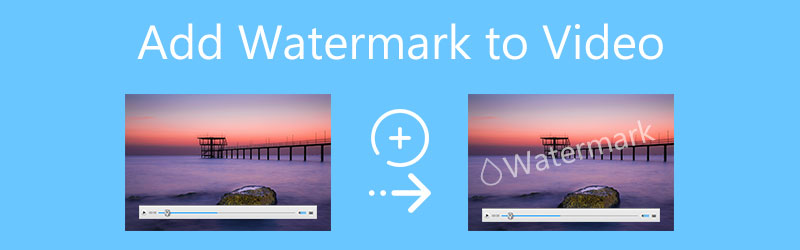
- GUIDELISTE
- Del 1. Føj vandmærke til video på computer
- Del 2. Tilføj videovandmærke i iMovie
- Del 3. Føj vandmærke til video online gratis
- Del 4. Ofte stillede spørgsmål om, hvordan man tilføjer vandmærke til video
Del 1. Sådan tilføjes vandmærke til video på Windows PC og Mac
For nemt at tilføje vandmærke til en video, kan du prøve alle funktioner Video Converter Ultimate.
Den er designet med mange videoredigeringsfunktioner, så du kan redigere din video, justere dens billed- og lydeffekter og forbedre videokvaliteten. Den har et individ Video vandmærke værktøj til at hjælpe dig med at tilføje tekst- eller billedvandmærke til videoer. Denne tilføjelse af vandmærke-videosoftware er kompatibel med både Mac og Windows 11/10/8/7 PC. Du kan gratis downloade det på din computer og følge trinene nedenfor for at tilføje vandmærke til video.
Åbn denne Video Converter Ultimate, klik på Værktøjskasse fanen for at finde Video vandmærke værktøj og vælg det.

Klik på det store plus knappen i Video vandmærke vindue for at tilføje din video. Det understøtter 8K, 5K, 4K, HD og SD-videoer i alle populære formater som MP4, AVI, FLV, MKV, MOV, WMV og mere. En indbygget medieafspiller begynder at afspille din video.
Under forhåndsvisningsvinduet tilbydes du 2 muligheder for at tilføje videovandmærke, Tekstvandmærke og billedvandmærke.
Hvis du har brug for at tilføje et tekstvandmærke til denne video, kan du indtaste dit tekstindhold i Tekst boks. Du kan frit styre vandmærkets størrelse, skrifttype, farve og mere.
Når du vælger Billede vandmærke mulighed, vises et pop op-vindue på skærmen, hvor du kan vælge det specifikke billede, du vil indstille som et videovandmærke. Alle almindeligt anvendte billedformater understøttes, såsom JPG, PNG, GIF og andre. Du har lov til at justere størrelsen, positionen og opaciteten af dit tilføjede billedvandmærke. Du kan også dreje den for at få en ret vinkel.
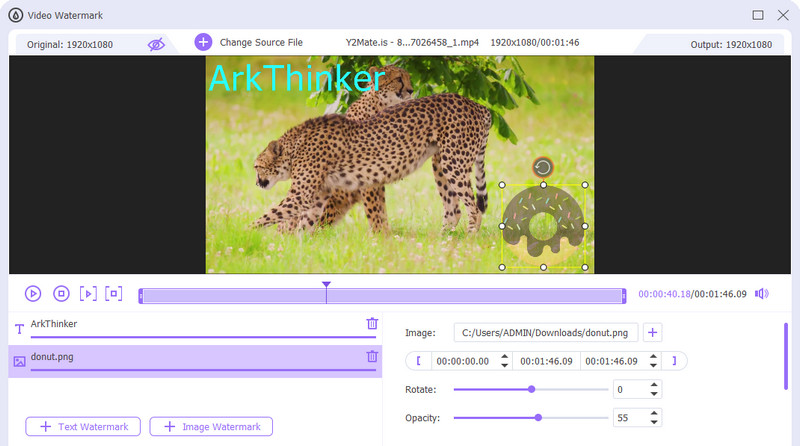
Når du har tilføjet vandmærke til videoen, kan du klikke på Outputindstillinger ikon for at tilpasse forskellige video- og lydindstillinger, såsom format, opløsning, encoder, billedhastighed, kvalitet, kanal, bitrate og mere.
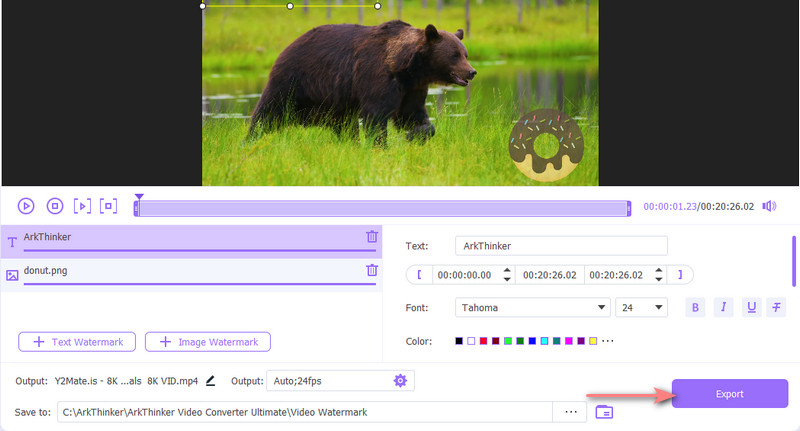
Omdøb din videofil, hvis du har brug for det, vælg en destinationsmappe, og klik derefter på Eksport knappen for at gemme denne redigerede video på din computer.
Del 2. Sådan tilføjes videovandmærke på iPhone, iPad og Mac ved hjælp af iMovie
Som iPhone-, iPad- eller Mac-bruger kan du bruge iMovie, når du vil redigere en video og tilføje vandmærke. Som standard videoredigeringsprogram for Apple-produkter giver det dig mulighed for at tilføje et tekstvandmærke til din video.
Tilføj videovandmærke på iPhone og iPad med iMovie
Installer iMovie-appen gratis i App Store, og åbn den derefter på din iPhone.
iMovie tilbyder 3 muligheder for at oprette et nyt projekt. Du kan vælge en passende efter dit behov og tilføje dit videoklip til det.
Tryk på din tilføjede video på tidslinjen for at vise forskellige redigeringsfunktioner. Find T ikonet nederst på skærmen, og vælg det. Du tilbydes forskellige teksttyper, så du kan tilføje videovandmærke. Vælg en, og indtast derefter dit tekstvandmærke. Under dette trin har du lov til at ændre skrifttype, farve, stil, tekstskygge, store bogstaver og mere.
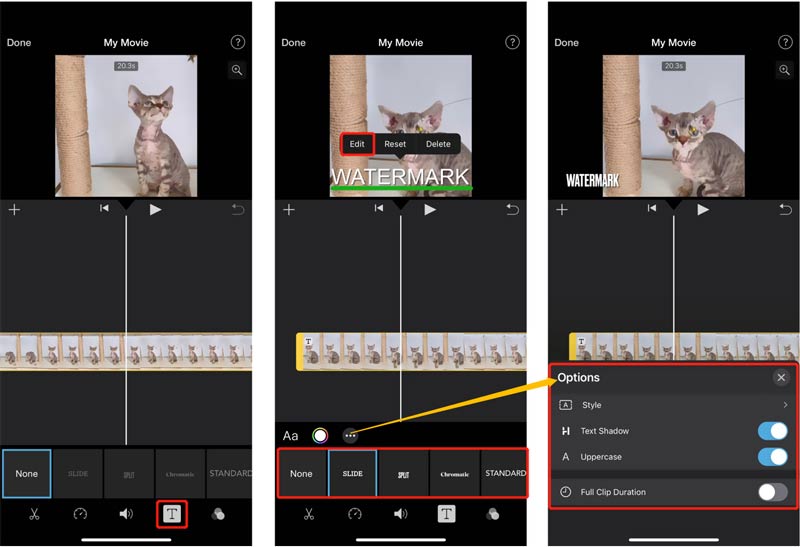
Placer vandmærket i den rigtige position, og tryk derefter på Færdig i øverste venstre hjørne for at bekræfte det. Hvis du er tilfreds med det, kan du trykke på Del knappen og vælg Gem video mulighed for at gemme denne video på din iPhone.
Føj vandmærke til video på Mac ved hjælp af iMovie
Start iMovie på din Mac, klik på Lav ny for at starte et nyt projekt, og indlæs derefter din videofil til det.
Træk dit videoklip til tidslinjen, og fremhæv det. På den højre værktøjslinje, over forhåndsvisningsvinduet, skal du klikke på T ikon. Vælg derefter Titler fanen og brug en passende stil til at tilføje vandmærke til videoen.
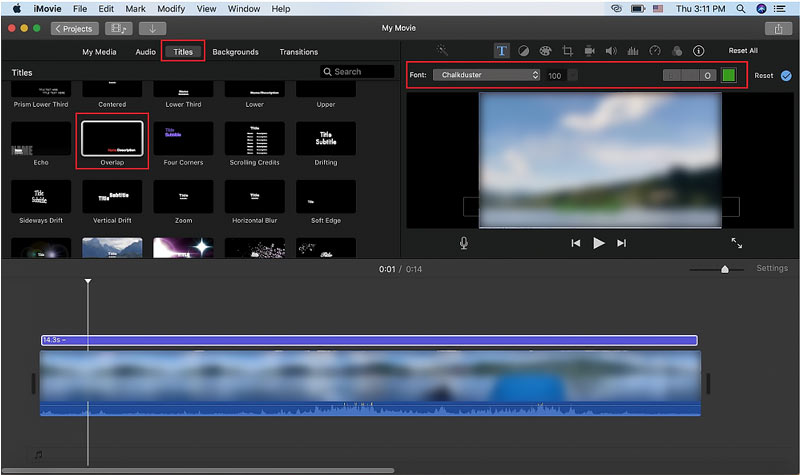
Hvis du vil tilføje et billedvandmærke til din video, kan du klikke på menuen Filer øverst og derefter vælge Importer medier mulighed for at importere billedvandmærket til iMovie. Derefter kan du trække det til tidslinjens storyboard for at overlejre dette billede på din video. Over forhåndsvisningsvinduet skal du klikke på Overlejring knap og vælg Billede i billede.
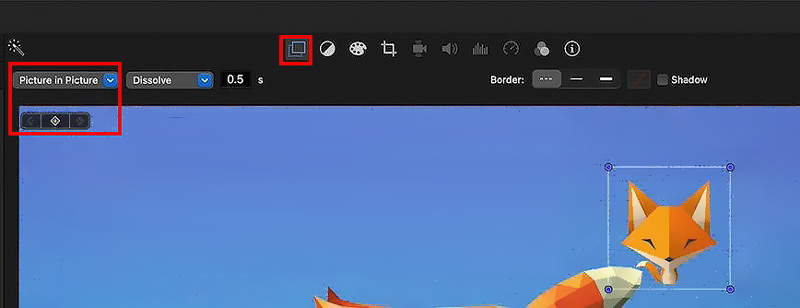
Del 3. Sådan tilføjer du gratis vandmærke til video online
Hvis du ønsker at gratis vandmærke en video, kan du prøve noget online tilføje vandmærke video software. Her tager vi det populære Kapwing vandmærke video som et eksempel for at vise dig, hvordan du tilføjer vandmærke til video online.
Åbn din webbrowser og gå til Kapwings officielle side. Klik på Kom igang knappen for at gå ind på dens editorside. Du kan også navigere til Vandmærke video side, og klik derefter på Vælg en video knappen for at komme videre.
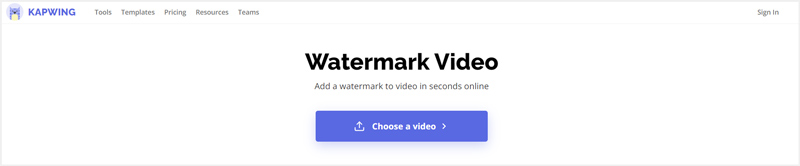
Klik Tilføj medier for at vælge og uploade din video. Efter upload skal du klikke på den for at vise den på tidslinjen.
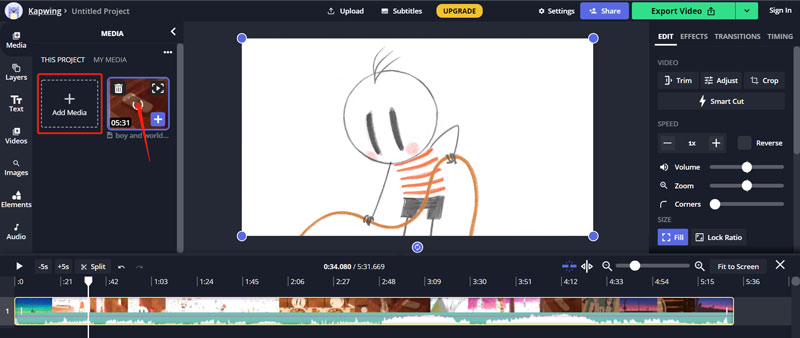
Hvis du vil tilføje et tekstvandmærke til denne video, kan du klikke Tekst i venstre panel, og klik derefter på Tilføj tekst knap. Nu kan du indtaste tekstindholdet og tilpasse vandmærkeeffekterne.
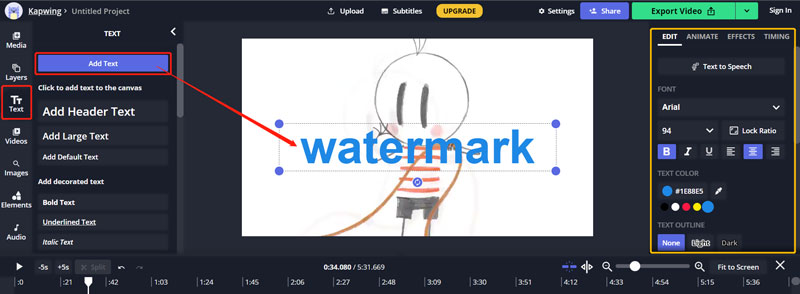
For at tilføje et billedvandmærke kan du uploade din billedfil til Kapwing og derefter trække den til din video. Du har lov til at justere vandmærkets størrelse, opacitet, lysstyrke, kontrast, mætning, sløring, rotere og beskære billedet og mere.
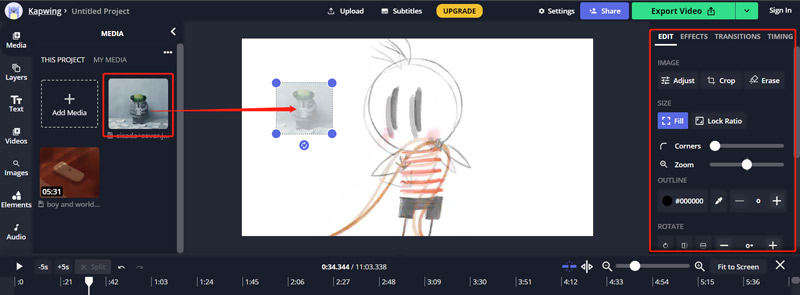
Når du har tilføjet vandmærke til videoen, kan du klikke på Eksporter video knappen i øverste højre hjørne, og klik derefter på Download fil knappen for at gemme den på din computer. Du skal logge ind på din konto for at downloade den uden et Kapwing-vandmærke.
Del 4. Ofte stillede spørgsmål om, hvordan man tilføjer vandmærke til video
Hvordan kan jeg tilføje vandmærke til en video på min Android-telefon?
Når du vil vandmærke en video på en Android-telefon, bør du stole på nogle tredjeparts-vandmærke-apps. Du kan åbne Google Play og søge efter tilføje vandmærke til video for nemt at finde de relaterede apps.
Hvordan tilføjer man lyd til video online gratis uden vandmærke?
Gennem vores test vil de fleste online videoredigerere tilføje vandmærke til din redigerede videofil. Hvis du vil tilføje musik til en video gratis online uden vandmærke, kan du prøve det populære værktøj Clideo Tilføj musik til video.
Kan Final Cut tilføje vandmærke til video?
Ja, som en kraftfuld videoredigerer til Mac kan Final Cut Pro hjælpe dig med at tilføje vandmærke til videoer med lethed. Det giver dig mulighed for gratis at bruge det i 90 dage.
Konklusion
Dette indlæg fortæller 3 forskellige løsninger, der kan hjælpe dig tilføje vandmærke til video. Uanset om du vil placere et billedvandmærke på din video eller vandmærke noget tekstindhold til videoen, kan du få en enkel metode til at gøre det.
Hvad synes du om dette indlæg? Klik for at bedømme dette opslag.
Fremragende
Bedømmelse: 4.8 / 5 (baseret på 148 stemmer)
Find flere løsninger
Sådan fremskyndes video på iPhone, Android, Online og Mac/PC Føj undertekster til video – hvordan føjer du undertekster til en video Nyttige færdigheder til at redigere videoer på iPhone, Android og Mac PC Komprimer video til web, e-mail, Discord, WhatsApp eller YouTube Sådan laver du en GIF med 5 bedste foto/video til GIF-konvertere Vend video Vend en video på iPhone, Android, computerRelative artikler
- Rediger video
- Komprimer video til web, e-mail, Discord, WhatsApp eller YouTube
- Vend video Vend en video på iPhone, Android, computer
- Sådan fremskyndes video på iPhone, Android, Online og Mac/PC
- Sådan laver du en GIF med 5 bedste foto/video til GIF-konvertere
- Sådan laver du en musikvideo med 3 Music Video Maker-apps
- Sådan redigeres en video i slowmotion og sænke en videohastighed
- Sådan tilføjes vandmærke til video på forskellige enheder 2022
- Fjern vandmærke fra video med 4 videovandmærkefjernere
- Sådan roteres en video på iPhone, Android, Mac/PC og online
- Trim video online på iPhone, Android, Windows og Mac



